by Antonio De Luci alias imu
Configurazione del mio ibook:
IBOOK G4 1,33 SCHEDA VIDEO ATI 9200 MONITOR TFT 14,1 HARD DISK 80G ATA100 4200 rpm RAM 768MB DDR266 SUPERDRIVE DVD-R/CD-RW BLUETOOTH (INTEGRATO) AIRPORT EXTREME "Broadcom Corporation BCM4306 802.11b/g Wireless " O.S Default MacOSX 10.3.3 aggiornato a 10.3.6
 Devo dire che OSX si è rivelato formidabile: veramente ben fatto, facile da usare e stabile come solo uno Unix potrebbe essere, anche se la mia filosofia è OpenSource ho deciso di farlo coesistere con la mia Debian . Per iniziare dovete procurarvi una iso e masterizzarla, purtroppo non su MacOsx a meno che non vi installiate ” cdrecord “, utility per poter masterizzare le iso su sistemi *NIX.
Devo dire che OSX si è rivelato formidabile: veramente ben fatto, facile da usare e stabile come solo uno Unix potrebbe essere, anche se la mia filosofia è OpenSource ho deciso di farlo coesistere con la mia Debian . Per iniziare dovete procurarvi una iso e masterizzarla, purtroppo non su MacOsx a meno che non vi installiate ” cdrecord “, utility per poter masterizzare le iso su sistemi *NIX.
Io per l’esattezza ho scaricato questa boot-new-powermac-xfs.iso e vi spiego anche il perchè: le altre iso, anche quelle prese da http://www.debian.org non si avviavano!
Quando avete il cd pronto allora è tempo di fare un back-up dei vostri dati personali inserire il cd di Debian-boot e riavviare :
(su OSX date [ CTRL ] + [ MELA ] + [ POWER ] ( [ POWER ] è il tasto di accensione ). Al riavvio tenete premuto il tasto [ c ] finchè non vedrete l’installer partire.
La prima cosa che vi chiederà dopo aver boottato sarà di mappare la tastiera e scegliamo la propria :
( nel nostro caso qwerty/it : Italian ).
Seconda cosa sarà il partizionamento dell’hard disk con ” mac-fdisk ” vi dico subito per quelli alle prime armi che è molto ostico quindi preparatevi:
Prima schermata di mac-fdisk :
Command (? for help):
Eccola solo il prompt e questa scritta i comandi sono come il nostro fdisk per x86 allora digitiamo [ ? ] [ invio ] per avere info oppure andiamo subito con [ p ] [ invio ] per vedere le partizioni esistenti
E questo come potete vedere era il mio hard disk originale datomi da Apple quindi cancelliamo tutto e riparizioniamolo come serve a noi .
Command (? for help): d
Premo la [ d ] [ invio ] e mi chiede il numero della partizione che voglio cancellare partiamo dall’ultima ( /dev/hdc4) fino a /dev/hdc2, e lasciamo intatta /dev/hdc1 ( solo per chi vuole reinstallare MacOSX ) .
Procediamo con la creazione delle partizioni, con il comando [ b ] [ invio ] ( cioè subito dopo Apple_partition_map ) creamo la partizione di ” bootstrap “. Vi chiederà da dove farla iniziare e voi ricordando che la prima finisce a 63 direte naturalmente 64. Questa partizione è molto importante e non dovete assolutamente dimenticare di crearla , serve al nostro bootloader alias yaboot !!!
Appena fatto tocca alla partizione dove reinstalleremo MacOSX per creare partizioni non ” linux native ” si usa il comando ” C ” attenzione ” c != C ” ricapitolando ” c ” crea partizioni linux native, invece ” C ” tutte le altre ! Appena creata questa non vi resta che creare con il comando ” c ” sia swap che root che tutte le partizioni che vi servono.
Alla fine date il fatidico comando ” w ” cioè write attenzione prima di farlo accertatevi che tutto sia ok con il comando ” p ”
Bene ora siamo a posto usciamo da mac-fdisk, io ho dato un riavvio per uscire dall’installazione, ma credo che si possa continuare, non sapevo come si comportasse yaboot e quindi ho preferito installare prima MacOSX e poi rifare l’installazione di debian .
Per L’installazione di MacOSX nulla di pi facile molto bella veloce e gradevole da seguire naturalmente quando vi chiederà di inizializzare una partizione per potersi installare ricordatevi di dargli quella giusta nel mio caso ” /dev/hdc3 alias disk0s3 su OSX ” .
Conclusa l’installazione di OSX ripetiamo i passi per installare finalmente Debian, riavviamo , teniamo premuto il tasto [ c ] per avere il boot da cd ripetiamo i passi dell’installer , non rifate mac-fdisk , inizializzate le partizioni linux prima la swap e poi quella di root ” / “, naturalmente per le altre dovete scegliere la voce inizializza e monta altre partizioni linux (è scritto in inglese ), il resto prosegue come tutte le installazioni Debian concludete e reboottate ;) .
Scommetto che ora si accende la mela e carica MacOSX, vero ? E vi starete chiedendo Debian Dov’è? Vi dirò che anch’io me lo sono chiesto allora ho usato ” Aiuto di MacOSX ” parola chiave ” Disco di Avvio ” e bene ho scoperto che c’è un modo per avviare tutto al boot o almeno vedere cosa sia avviabile sul MAC da altre partizioni ai cd bootabili, bene riavviamo e teniamo premuto il tasto ” [ ALT ] ” sulla tastiera !
In breve vi riporto il capitolo 6.6 su come partizionare ufficiale dell’installazione di debian su Powerpc Capitolo 6.6
Partizionare su PowerMac recenti
Se state installando Debian su un PowerMac NewWorld, dovrete creare una speciale partizione di bootstrap, che dev’essere di 800 KB e di tipo Apple_Bootstrap, per il boot loader. Se la partizione di bootstrap non è di tipo Apple_Bootstrap, la vostra macchina non potrà fare il boot da disco fisso. La partizione può essere facilmente creata con mac-fdisk, usando il comando b.
Il tipo speciale di partizione, Apple_Bootstrap, serve ad evitare che MacOS monti, danneggiandola, la partizione di bootstrap, dato che vi devono essere fatte delle modifiche particolari per permettere a OpenFirmware di avviare automaticamente il sistema da essa.
Notate che la partizione di bootstrap è concepita per contenere solo tre file molto piccoli: il binario di yaboot, il suo file di configurazione yaboot.conf e un loader OpenFirmware di primo stadio, ofboot.b. Non dev’essere montata sul filesystem, non c’è alcun bisogno di farlo, ne vi devono essere copiati dei kernel o qualsiasi altra cosa. Per manipolarla si utilizzano le utility ybin e mkofboot.
Per fare in modo che OpenFirmware faccia automaticamente il boot di Debian GNU/Linux, quella di bootstrap dev’essere la prima partizione del disco, in special modo deve precedere tutte le partizioni di boot MacOS. La dovreste creare per prima.
Consultate la documentazione di mac-fdisk per informazioni su come creare questa ed altre partizioni. Suggeriamo anche la lettura del mac-fdisk Tutorial, che indica i passi che dovreste compiere per condividere il vostro disco con MacOS.
I dischi Apple di norma hanno parecchie piccole partizioni di driver. Se intendete condividere la vostra macchina con MacOSX, dovreste conservare tali partizioni e una piccola partizione HFS (800 KB è la dimensione minima). Questo perchè MacOSX ad ogni boot proporre di inizializzare qualunque disco su cui non siano presenti partizioni MacOS attive e partizioni di driver.
Meraviglia delle meraviglie con gran sorpresa mi appare il disco con MacOSX e quello di Linux ( se ci fosse un cd apparirebbe anche quello ) come delle icone con i rispettivi simboli, naturalmente funziona il mouse :) clicchiamo sull’icona di Linux e poi premiamo la freccia alla nostra destra, guardate l’immagine :
Ed eccovi finalmente difronte a yaboot, Debian è vicina !!!!
Ho scoperto che una volta configurato bene sia yaboot.conf che fstab per avere al boot direttamente yaboot dovete semplicemente dare :
root@ibook# ybin -v
Bene ora quando avviate l’ibook non serve premere il tasto [ alt ] ma ricordatevi di aggiungere al yaboot.cond questa riga altrimenti non avrete più MacOSX
macosx=/dev/hdx [ sostituite hdx con la partizione giusta ]
e ricordatevi che il trucchetto del tasto [ alt ] funziona comunque !!!
Bene ora siamo in debian e dobbiamo fare qualche piccola modifica tipo, installare un kernel pi recente per un maggior supporto hardware ed installare qualche piccolo programmino di gestione sempre hardware. Bene per prima cosa upgradiamo ad un ramo pi recente di debian ( potreste anche rimanere in Testing ma io voglio rischiare vado su Sid )
Qui trovate il mio
sources.list basta spostarlo nella dir /etc/apt ed sovrascrivere il vecchio e poi …
root@ibook# mv Dove_sta/sources.list /etc/apt/sources.list root@ibook# apt-get update && apt-get dist-upgrade
Ora installiamo il nuovo kernel per facilità e per velocizzare il tutto ( anche perchè ho una scarsa conoscenza hardware sui MAC ) ho installato un immagine precompilata ( attenzione che serve initrd ) oppure potete ricompilarvela a vostro piacere magari alla debianway
root@ibook# apt-cache search kernel-image-2.6 [cerchiamo il più recente] root@ibook# apt-get install kernel-image-2.6.9-powerpc modules-init-tools
Naturalmente scaricate tutte le dipendenze tra le quale c’è initrd-tools e che dovremo inserire nel /etc/yaboot.conf per riuscire ad avviare e fate anche una modifica ai device in pratica su MacOSX :
" hdc --> hard disk ; hda --> cdrom " [ su OSX ]
mentre adesso il nuovo kernel cambierà i device riportandoli alla normalità, cioè
"hda --> hard ; disk hdc --> cdrom " [ su Linux ]
e naturalmente dobbiamo cambiare anche i device nel nostro fstab !
IN CASO DI PROBLEMI CON IL NUOVO KERNEL HO AGGIUNTO UNA SEZIONE CON L’AVVIO DEL VECCHIO E SICURAMENTE FUNZIONANTE KERNEL DI DEFAULT, PURTROPPO IO HO DOVUTO PI VOLTE FARE UN ” chroot ” DAL CD DI BOOT PER NON AVERLO INCLUSO PRIMA QUINDI VI EVITO CON QUESTO PICCOLO ACCORGIMENTO DI FARLO ANCHE VOI ( ANCHE PERCHÈ MOLTI NON SANNO MANCO CHE SIA QUINDI ” man chroot ” )
ATTENZIONE NOTATE ” initrd ” si usa solo se installate immagini preconpilate
se lo fate voi non serve !!!
root@ibook# vim /etc/yaboot.conf [ modifichiamo i device ]
[ esempio già modificato ]
## yaboot.conf generated by yabootconfig 1.0.7
##
## run: "man yaboot.conf" for details. Do not make changes until you have!!
## see also: /usr/share/doc/yaboot/examples for example configurations.
##
## For a dual-boot menu, add one or more of:
## bsd=/dev/hdaX, macos=/dev/hdaY, macosx=/dev/hdaZ
boot=/dev/hda2
device=/pci@f4000000/ata-6@d/disk@0:
partition=6
timeout=50
install=/usr/lib/yaboot/yaboot
magicboot=/usr/lib/yaboot/ofboot
image=/vmlinux
label=Linux
initrd=/initrd.img
root=/dev/hda6
read-only
image=/vmlinux.old
label=old
root=/dev/hda6
read/only
e poi modificare fstab
root@ibook# vim /etc/fstab [ modifichiamo i device ] [ esempio già modificato ] # /etc/fstab: static file system information. # /dev/hda6 / xfs defaults 0 0 /dev/hda4 none swap sw 0 0 /dev/hda5 /home xfs defaults 0 0 proc /proc proc defaults 0 0 /dev/hdc /cdrom iso9660 ro,users,noauto 0 0 none /sys sysfs defaults 0 0 none /tmp tmpfs defaults 0 0
dopo di che riavviamo :
root@ibook# reboot
Appena il nostro ibook si riavvia ricordatevi di premere [ alt ] altrimenti caricate OSX ;) scegliete il disco con linux e appare yaboot il nuovo kernel partirà con solo [ invio ] oppure scivendo ” Linux ” [invio] . In caso di problemi date [ –>| ] comunemente conosciuto come [ TAB ] e yaboot vi mostra le varie alternative dei kernel avviabili !
FACCIO UNA PREMESSA TUTTO QUELLO CHE STO PER DIRE DI SEGUITO NATURALMENTE NECESSITA DEL GIUSTO SUPPORTO KERNEL QUINDI PRESUMO CHE STIATE USANDO L’IMMAGINE DI KERNEL INSTALLATA DAI PORT DI DEBIAN, NEL CASO L’ABBIATE FATTA VOI SPERO ABBIATE INCLUSO TUTTO QUELLO CHE SERVE PER AVERE UN GIUSTO FUNZIONAMENTO HARDWARE.
Ora siamo in Debian Sid e possiamo installare XFree86 e qualche WM ( Window Manager ) e poi facciamo qualche altra piccola modifica per migliorare la gestione del sistema .
Iniziamo il dire che su Xfree avrete già l’accelerazione con il driver ati o radeon e le DRI senza dover modificare nulla ne installare nulla, fa tutto debconf !!!Qui trovate il mio XF86Config-4, in caso contrario :
root@ibook#modprobe modprobe agpgart && echo agpgart >> /etc/modules root@ibook#modprobe uninorth-agp && echo uninorth-agp >> /etc/modules root@ibook#modprobe modprobe radeon && echo radeon >> /etc/modules root@ibook#vim /etc/X11/XF86Config-4
modifichiamo le seguenti sessioni come di seguito elecato :
Section "Module"
Load "dri" [aggiungetelo se non c'e']
EndSection
Section "Device"
Identifier "ATI 9200 "
# Driver "ati"
Driver "radeon"
Option "AGPMode" "4"
Option "EnablePageFlip"
Option "UseFBDev" "true"
EndSection
Section "DRI"
Mode 0666
EndSection
lanciamo X
root@ibook#startx
SCHEDA AUDIO
Funzionante al 100% :
root@ibook#modprobe snd-powermac root@ibook#apt-get install alsa-base alsa-utils && alsaconf
Le cose importanti da non dimenticare sono, far funzionare la ventola della cpu che viene gestita dal modulo ” therm_adt746x ” e si procede in questa maniera :
root@ibook# modprobe therm_adt746x root@ibook# echo " therm_adt746x " >> /etc/modules
Ed installiamo hotplug cosi avremo tutti i moduli su al boot
root@ibook# apt-get install hotplug
I tasti speciali per volume, luminosita, esplulsione cdrom, ed altro fate
così:
root@ibook#apt-get install eject pbbuttonsd root@ibook#vim /etc/pbbuttonsd.conf [per modificare i parametri]
Nel caso eccovi il mio pbbuttonsd.conf
Come si usano ? Dovete usare le seguenti combinazioni :
[ fn ] + [ F1 ] <-- abbassa luminosità [ fn ] + [ F2 ] <-- alza luminosità [ fn ] + [ F3 ] <-- volume su Mute [ fn ] + [ F4 ] <-- abbassa volume [ fn ] + [ F5 ] <-- alza volume [ fn ] + [ F12 ] <-- eject cdrom
Altre cose interessanti che vi consiglio di installare sono : ( per un corretto uso leggere i rispettivi man )
powernowd - control cpu speed and voltage using 2.6 kernel interface root@ibook#apt-get install powernowd && powernowd powernowd: PowerNow Daemon v0.90, (c) 2003-2004 John Clemens powernowd: Found 1 cpu: powernowd: cpu0: 666Mhz - 1333Mhz
ALTGr
Altra cosa noiosa purtroppo che noterete è che non si riesce a scrivere caratteri tipo @ ed # che dipendono dal tasto [ AltGr ] naturalmente quando configurate la tastiera su Xfree86 non scegliete quella “macintosh ” ma prendete la normale e comune ” pc105 ” ed avrete AltGr con la combinazione seguente :
PREMERE [ fn ] + [ alt ] RILASCIARE [ fn ] e PREMERE [ @ ] QUINDI [ fn ] + [ alt ] + RILASCIO [ fn ] == [ AltGr ]
OGNI VOLTA CHE VORRETE USARE UN CARATTERE AL QUALE SERVE IL TASTO AltGr DOVRETE PREMERE E RILASCIARE [ fn ] TENENDO SEMPRE PREMUTO IL TASTO [ alt ].
Diciamo che è scocciante questa cosa ! Allora date uno sguardo qui Linux “AltGr su MAC”, vi dico subito che a me il tasto è modificato ma su Enlightenment, e KDE non va ( Attenzione io uso GDM per chi usa startx credo che funzioni ). Ho trovato le seguenti soluzioni che funzionano bene :
Gnome ALTGr
Accedete a Gnome, cliccate su Applicazioni –> Preferenze del Desktop –> Tastiera, cliccate sulla scheda ” Layout ” sulla destra ad ” Opzioni disponibili “, scegliete ” Third level choosers ” selezionate ” Press Left Win-key to choose 3rd level ” cliccate su ” Aggiungi “. Ora potete usare su Gnome il tasto [ mela ] come se fosse [ AltGr ].
KDE ALTGr
Accedete a KDE, cliccate su Kmenu –> Centro di controllo –> Regioni e Accesso facilitato –> Mappatura della tastiera –> Opzioni Xkb, Abilitate ” Abilita le opzioni di xkb ” nella finestra sotto scorrete fino a ” Selettori di terzo livello “, cliccate sulla casella ” Premi uno dei tasti Win per scegliere il terzo livello “. Fatto, ora funzionano anche su KDE ;)
Per tutti gli altri avviati da GDM
GDM ed altri WM o DM ( finalmente l’ho trovato avrete anche disponibili la ”
@ ” ed ” # ” sulla finestra di login con [ mela ] + [ terzo carattere ] )
editare il file /etc/gdm/Init/default, inserite prima dell’ultima riga questa stringa:
/usr/X11R6/bin/setxkbmap -option lv3:win_switch
ESEMPIO riporto solo la parte finale del file :
root@ibook# vim /etc/gdm/Init/Default
- - - - - - - - - - - - - - - - - - - - - - - - - - - -
elif [ -n "$XKBSYMBOLS" ]; then
$SETXKBMAP -symbols "$XKBSYMBOLS"
fi
fi
fi
fi
/usr/X11R6/bin/setxkbmap -option lv3:win_switch ## questa è stata aggiunta ##
exit 0
- - - - - - - - - - - - - - - - - - - - - - - - - - - -
Riavviamo gdm
root@ibook#/etc/init.d/gdm restart
Per il tasto [ Canc ] inesistente per altro sull’ibook, fate come su
MacOSX e cioè tasto [ fn ] + [ <– ] ( attenzione fn + backspace).
MODULO BLUETOOTH INTEGRATO
Funzionante al 100% almeno come trasferimento dati ibook –> Telefono e viceversa il gprs non l’ho provato, non sarò ripetitivo leggetevi un po’ l’altro mio articolo debian-bluetooth naturalmente li usavo una chiavetta usb bluetooh, qui è integrato ma sembre usb .
AIRPORT EXTREME
Nota alquanto dolente al momento non ci sono possibilità di farla andare perchè la casa produttrice non rilascia le specifiche della scheda, credo per colpa delle leggi americane che vietano di dare le specifiche, ci stanno lavorando cercando di far andare i driver usati
per windows come sulle architetture x86 datevi un occhiata qui NDISWRAPPER HOME
PAGE e speriamo ci riescano presto :)
MODEM 56K, SU OSX SEMBRA ESSERE UN MOTOROLA
Non testato .
SCHEDA DI RETE ETH 10/100/1000BaseT Sun GEM
Perfettamente funzionante :
root@ibook# modprobe sungen
SUPERDRIVE dvd-r/cd-rw TEACH DV-W24SL
Perfettamente funzionante sia su dvd che cd :
[per masterizzare ]
root@ibook# apt-get install cdrdao cdrecord mkisofs dvdrtools
[masterizzare facile con intrefaccia grafica]
root@ibook# apt-get install k3b k3b-i18n
[librerie per visualizzare dvd ]
root@ibook#apt-get install libdvdcss2 lsdvd libdvdread3 libdvdnav4
[Mitico mplayer e librerie solo per chi usa il mio sources.list]
root@ibook# apt-get install mplayer mplayer-fonts libxvidcore4
MONTARE OSX
Non lo monto di default ma se per caso mi serve faccio così:
root@ibook# mkdir /mnt/OSX root@ibook# mount -t hpsplus /dev/hda3 /mnt/OSX
TOUCH PAD
Per emulare il touch pad come se fosse un mouse 3 tasti fate cosi :
Aggiungete queste righe al file ” /etc/sysctl.conf ” :
root@ibook# vim /etc/sysctl.conf # Emulazione bottoni del touchpad : dev/mac_hid/mouse_button_emulation = 1 dev/mac_hid/mouse_button2_keycode = 68 dev/mac_hid/mouse_button3_keycode = 87
Ora userete come il vostro touch pad sarà impostato nel seguente modo :
TASTO SINISTRO il tasto del touch pad TASTO DESTRO il pulsante [ F11 ] TASTO CENTRALE il pulsante [ F10 ]
…screenshots!
Per ora è tutto, spero possa esservi utile, se riesco a far funzionare
qualcos’altro aggiungerò sezioni alla guida. Nel caso fate un salto sul canale
#linux-help naturalmente su irc.azzurra.org porta 6667
Antonio De Luci
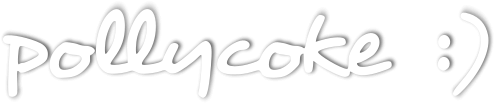




Da tre giorni mi chiedevo perche’ il mio G4@1.2 non bootava yellowdog :-P grazie x avere condiviso la tua esperienza.
ps. su OsX per masterizzare le iso si puo’ usare utilita’ disco
imu : Sono lieto che il mio articolo sia stato utile :) per quanto riguarda OSX sono ancora a met� dell’opera :D Ciao alla prossima
Sono anch’io un felice possessore di un ibook G4 12” e volendo installare debian ho trovato tra varie guide anche la tua; molto esauriente :)
Volevo segnalare cmq anche un link ad un’altra guida dove spiega come poter usare l’uscita video…magari potresti farne anche la traduzione in italiano cosi’ da ampliare anche il tuo howto :D
Ecco il link:
http://seb.france.free.fr/linux/ibookG4/iBookG4-howto-5.html#ss5.6
Veramente cerco pi� di riuscire ad avere un “Dual head ” come su OSX che riuscire ad usare un monitor esterno cosa al quanto pi� semplice dopo lo sblocco ;)
imu
Io sono riuscito ad avere il dual head, sia con uno schermo accanto all’altro sia con i due schermi clonati.
Peccato che non funzioni il 3d, a causa di xinerama, ma fare lo switch tra una configurazione (dual) e l’altra (3d enabled) � semplice.
Trovate tutto qui:
http://www.aronchi.org/LinuxOnIBookG4
Ciao scusami soltanto per una cosa, io ho tentato di montare macosx con la stringa che hai dato te, ovvero con il tipo di filesystem hpsplus; ma mi dice che nn mi trova il tipo di filesystem… Ovviamente molto probabilmente avro’ sbagliato qualcosa io in fase di installazione, perche’ ho fatto la minima e poi via di apt-get :P ma sapresti mica dirmi per cortesia che pacchetto dovrei scaricare per montare le partizioni mac?
1) Devi avere il filesystem nel tuo kernel :
cat /boot/config-`uname -r` | grep -i hfs
CONFIG_HFS_FS=m
CONFIG_HFSPLUS_FS=m
2) Se � un modulo uppalo :
modprobe hfsplus
3) apt-cache search hfsplus …
hfsplus – tools to access HFS+ formatted volumes
hfsutils – Tools for reading and writing Macintosh volumes
4) apt-get install hfsplus hfsutils
imu
Buongiorno,
stavo cercando su google informazioni per poter installare Ubuntu su un MacG3 (uno dei primi della generazione NewWorld) riscontrando che anche molti altri si sono imbattuti su questo problema. Ho masterizzato diverse ISo e nessuna parte (anche se non ho ancora avuto la possibilità di provare una Iso “originale” di quelle, cioè, distribuite dall’Ubunto direttamente. Questa spiegazione mi è piaciuta ma il dubbio che mi attannaglia è: essendo su questo Mac installato un system 9.6 mac-fdisk funzionaerà ugualmente? Oppure dovrei usare un’altro programma? Per completare il messaggio vorrei dire che non e ne frega niente del dual boot, voglio metterci Linux … e basta :-).
Ultima cosa: non sono un frequentatore di chat e vorrei sapere come posso, eventualmente, arrivare sul vostro canale #linux-help di irc.azzurra.org.
Grazie
Daniele Zampighi
Credo che mac-fdisk sia il migliore anche perchè ho provato le ultime iso di Ubuntu Dapper Drake e la versione Desktop ( alias live ) purtroppo non riconosce la mia partizione di bootstrap invece con la Alternate la vede perfettamente installa yaboot ma purtroppo sul mio ibook ( forse sfigato ) il kernel non si avvia e quindi devo per forza maggiore fare chroot avviare la rete scaricare il necessario e ricompilare un kernel , poi fila splendidamente come puoi vedere dall’articolo appena fatto su xgl + ibook g4 in questo sito . Comuinque usa mac-fdisk oppure la alternate di ubuntu che al momento sono le migliori se vuoi solo linux la cosa è più facile ma devi sempre e comunque creare la partizione di bootstrap per installare yboot .
Per arrivare ad azzurra.org ci sono due modi :
1) scarichi un cliet irc e lo configuri su Server : irc.azzurra.org porta 6667 e setti come canale da entrale #linux-help .
2) oppure puoi farlo se hai un browser con plugin Java abilitato da questo stesso sito oppure direttamente da http://www.azzurra.org
Comunque basta che clicchi sopra il pulsante ” chat ! ” ed hai le stesse spiegazioni e link :D ciao
Per montare la partizione del mac su linux hai scritto questo:
————————
MONTARE OSX
Non lo monto di default ma se per caso mi serve faccio così:
root@ibook# mkdir /mnt/OSX
root@ibook# mount -t hpsplus /dev/hda3 /mnt/OSX
————————
bisogna però sostituire hpsplus con hfsplus, sicuramente sarà un errore di battitura.
x Zuf
si grazie della nota appena torna il web master ( felipe ) lo faccio sistemare .
Avete visto che hanno rilasciato grub2?
Potrebbe essere la fine di quel terribile yaboot…Qualcuno lo ha provato?
…Chissà se serve qualche schema di partizioni particolare…mah?
Un mio amico con un powerBook ci ha provato e mi ha scritto
Per quanto riguarda grub2…
Praticamente devi installarlo sulla partizione di tipo AppleBootstrap dove hai installato anche yaboot…
Il fastidio poi è che all’avvio devi avviare l’openfirmware e…
devi scrivere una stringa del tipo:
setenv boot-device hd:X,grubof.modules
e poi digitare boot…
Probabilmente c’è un modo per memorizzare questa cosa in modo che la faccia in automatico all’avvio…
però nn conosco il modo…
sinceramente ho lasciato stare perchè
una volta che mi è partita la classica schermata con il menu di grub ho fatto partire ubuntu ma non partiva…probabilmente era un semplicissimo errore di configurazione nel file di configurazione in cui settavo male la directory di root ed ho lasciato perdere.
Proprio non ho provato ad aggiungere un voce osx al menu di grub…quindi nn saprei!
Io sono molto tentato… ma preferirei aspettare indicazioni più precise e/o sentire qualcuno che c’è realmente riuscito!
mi spiace ma ancora uso yaboot quindi non so come aiutarvi. Comunque mi informo e faccio delle prove e magari creo una guida su questo “fantomatico” grub2 :D
Voglio aggiornare la mitica FAQ sull’ ibook, l’Airport Extreme funziona!
sia con reti aperte, con protocollo wep, e (quà ancora non testato da me) con wpa, l’unico problema che ho incontrato è stato il diverso modo di encoding che la apple utilizza per le proprie wep key, quindi se utilizzate un hot-spot apple vi consiglio di utilizzare una chiave numerica, o al max copiate il codice esadecimele della chiave wep dell’hot-spot.
riporto un manuale per ubuntu che è compatibilissimo per tutte le altre distribuzioni https://help.ubuntu.com/community/WifiDocs/Driver/bcm43xx/Dapper
io l’ho seguito e ho cambiato solo il rate da 11 a 54 (per navigare come una scheggia :D)
Non ho ancora provato kismet ma ho letto dei feedback positivi, la scheda entra in modalità monitor senza nessun problema.
ciao
@balla
Grazie amico appena ho tempo seguo la guida , anzi ne riparliamo di persona :D ciao
@balla
Amico ho rimosso ubuntu dal mio ibook g4 e ho fatto un netinstall di sid
al reboot gnome-network-manager ( dopo avergli dato in pasto il mio firmware al modulo bcm43xx ) mi ha trovato la rete wireless, mi ha detto che cercava una passwd per il WPA l’ho inserita e rulezza di brutto senza script o altre minchiate, Evviva la mamma ;)
Ciao volevo dirti che per quanto riguarda la tastiera ti conviene rimappare tu a manina il file “mappa”della tastiera cosi da ottenere le combinazioni dei tasti in maniera + agevole,rispetto a 2 combo (una su pressione e una su rilascio) per l’AltGr o altre finezze varie come che sò avere tutti e tre i tipi di parentisi su 2 soli tasti ,o che sò una tastiera multi language che da tempo vorrei fare…ma il tempo è poco quindi magari la fai tu e poi mi passi la mappa! :) !
crux ppc
porca boia Pollycoke ogni volta che ho un problema (sta volta sto cercando di installare ubuntu su un imac G4) in qualche modo arrivo sul tuo sito!!!
Grazie 1000 di aver fatto sto bloggone!!
ciao e grazie a presto!
Matteo
per masterizzare la iso da riga di comando: #hdiutil -iso nome_file_iso
Pingback:Lubuntu 16.04 su Mac iBook G4 powerpc del 2005 in 80 mega di RAM… mai sceso cosi sotto! | Vitforlinux blog di Linux, Opensource e soluzioni